日期:2014-02-07 00:00 作者:win7系统官网 来源:http://www.win770.com
步骤如下:
1、在开始菜单单击右键,在弹出的菜单中点击“控制面板”;
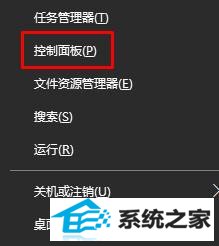
2、将控制面板的“查看方式”修改为“大图标”,在下面点击“BitLocker驱动器加密”;
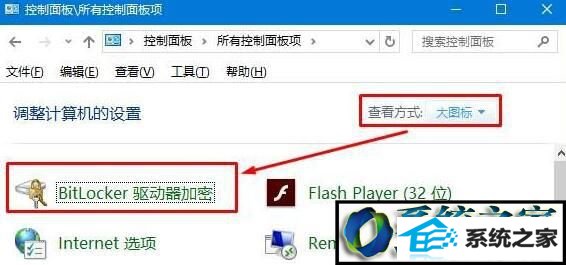
3、想加密那个盘,就点击“启用BitLocker”;
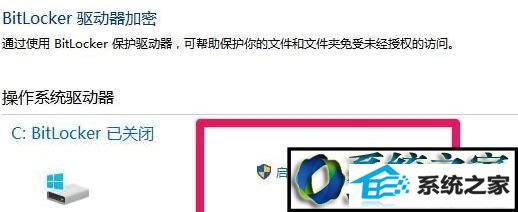
4、勾选“使用密码解锁驱动器”,输入8位以上密码然后点击下一步;
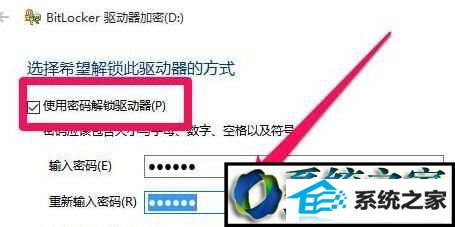
5、为了防止我们忘记密码,会提示我们备份密码;
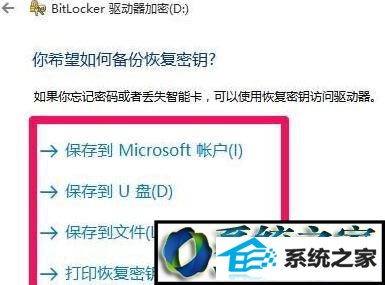
6、按需求选择加密方式,这里小编选择“仅加密已用空间”,点击下一步;

7、点击“开始加密”即可进行加密操作。

windows8系统给e盘加密的技巧就为大家介绍到这里了。感兴趣的朋友们,快点尝试看看吧!
栏目推荐: 萝卜花园系统 windows8之家 冰封 云净官网 u深度 深度ghost windowsxp下载 windows10吧
专题推荐: 大白菜系统 联想w7系统下载 win764位 深度u盘启动盘制作工具 大地系统 win10系统之家